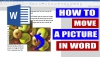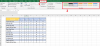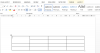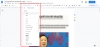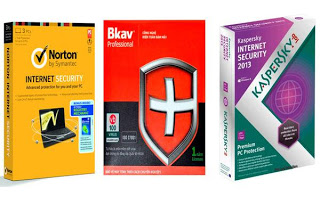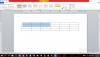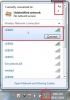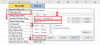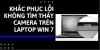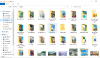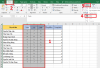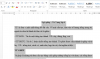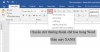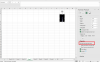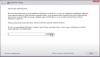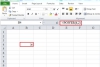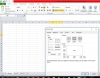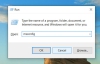Trong bảng tính có nhiều hàng, nhiều cột, bạn muốn cố định lại một số hàng để dễ theo dõi và kiểm soát số liệu? Đừng lo lắng, hãy tham khảo cách ghim hàng trong Excel sau đây! Đây là những cách thực hiện đơn giản nhưng đảm bảo thành công 100% ngay lần đầu tiên!
Table of Contents
Cách ghim hàng trong Excel dòng đầu tiên
Ghim hàng đầu tiên thường được sử dụng trong các sheet có nhiều dòng dữ liệu và số lượng cột lớn, để ghi nhớ đúng tên từng cột khá khó khăn. Chính vì vậy, người ta thường ghim dòng đầu tiên, các dòng tiếp theo có thể di chuyển lên xuống khi cuộn chuột. Thao tác thực hiện rất đơn giản:
Bước 1: Trên thanh công cụ, chọn tab View, tiếp đó chọn Freeze Panes, kích vào hình tam giác hướng xuống dưới. Các phần lựa chọn mở ra bao gồm: Freeze Panes, Freeze Top Row và Freeze First Column, hãy chọn Freeze Top Row.
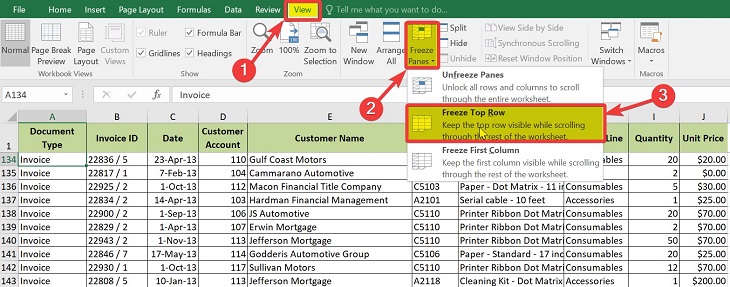
Bước 2: Lúc này ngay dưới dòng đầu tiên sẽ xuất hiện một đường kẻ có màu đậm hơn các dòng khác, đánh dấu dòng đã được ghim.
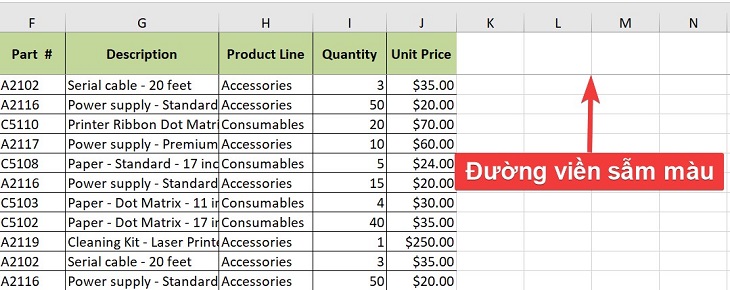
Cách ghim hàng trong Excel nhiều dòng
Nếu dòng bạn cần cố định không phải dòng đầu tiên thì bạn cần thực hiện ghim nhiều hàng cùng một lúc. Các bước thực hiện như sau:
Bước 1: Chọn ngay dưới dòng muốn ghim.
Bước 2: Trên thanh công cụ, chọn tab View, tiếp đó chọn Freeze Panes, kích vào hình tam giác hướng xuống dưới. Các phần lựa chọn mở ra bao gồm: Freeze Panes, Freeze Top Row và Freeze First Column, hãy chọn Freeze Panes.
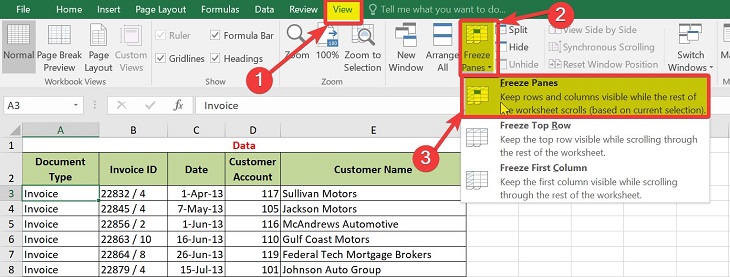
Bước 3: Lúc này ngay trên dòng được chọn sẽ xuất hiện một đường kẻ có màu đậm hơn các dòng khác, đánh dấu dòng phía dưới.
Cách xóa bỏ ghim hàng trong Excel
Khi đã xử lý xong số liệu, bạn muốn bỏ một số định dạng, trong đó có ghim hàng. Lúc này, bạn chỉ cần thực hiện như sau: Trên thanh công cụ, chọn tab View, tiếp đó chọn Freeze Panes, kích vào hình tam giác hướng xuống dưới. Các phần lựa chọn mở ra bao gồm: Unfreeze Panes, Freeze Top Row và Freeze First Column, hãy chọn Unfreeze Panes.
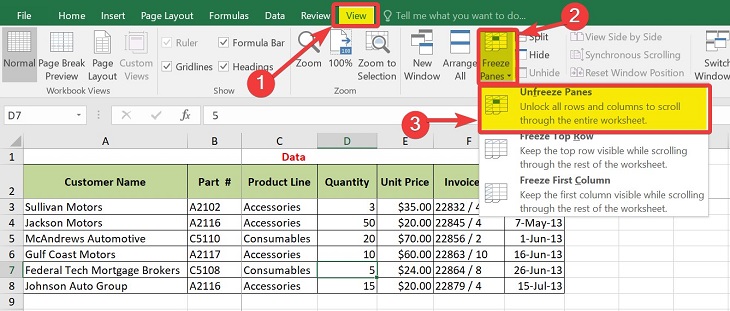
Lưu ý khi ghim hàng trong Excel
Đây là thao tác dễ thực hiện đối với nhiều người. Tuy nhiên, chúng tôi có một số lưu ý sau:
- Tránh các hàng bị ẩn: kiểm tra lưỡng để tránh các hàng bị ẩn bị ghim gây nhiễu thông tin.
- Tránh các ô bị nhập: Ghim hàng không thể thực hiện với các ô bị nhập, bạn hãy kiểm tra kỹ, đặc biệt khi có thông báo lỗi thực hiện.
Trên đây, bạn vừa cùng chúng tôi tìm hiểu về các cách thực hiện ghim hàng trong Excel. Đây đều là những thao tác đơn giản nhưng cần ghi nhớ một chút thông tin. Vì vậy, bạn hãy luyện tập thường xuyên để xử lý nhanh chóng nhất. Chúc các bạn thành công!
Tham khảo các kiến thức Excel hữu ích khác: